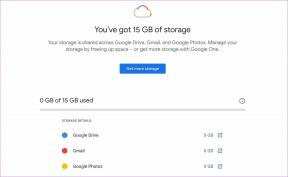Kako dobiti ukazni poziv v kontekstnem meniju v Windows 10 Creators Update
Miscellanea / / November 29, 2021
Od lansiranja Posodobitev za Windows 10 Creators, smo videli a veliko novih funkcij všeč Dynamic Lock, Quick Assist, Nov Windows Defender itd. Toda skupaj s sijočimi novimi funkcijami je žal izginilo nekaj priročnih starih funkcij.

Najbolj opazna manjkajoča lastnost je ukazni poziv možnost v kontekstnem meniju in v meniju Power, od takrat pa jo je nadomestil PowerShell. Ampak potem to ni tako enostavno opusti staro navado, pravilno?
Torej, v tej objavi danes bomo raziskali možnosti, kako dobiti ukazni poziv v kontekstnem meniju v Windows 10 Creators Update.
Ta metoda vključuje spreminjanje datotek registra Windows. Kot morda že veste, register Windows vsebuje vse nastavitve in konfiguracije, ki jih uporablja Windows.

#1. Dodaj uporabnika
Pred kakršnimi koli spremembami registrskih datotek in imen mora uporabnik imeti popoln nadzor. Postopek traja komaj minuto in je enostaven za nastavitev. Odprite register tako, da vnesete
Regedit v meniju Start in pojdite na spodnjo lokacijoHKEY_CLASSES_ROOT\Imenik\lupina\cmd
Zgornja pot bo vodila do drevesne strukture v urejevalniku registra. Z desno miškino tipko kliknite cmd na levi plošči in izberite Dovoljenja. Kliknite gumb Napredno v oknu Dovoljenja, ki se odpre Napredne varnostne nastavitve za cmd.

Ko ste notri, kliknite na Spremeni se v zgornjem desnem kotu. To okno vam omogoča dodaj uporabnike za dajanje potrebnih dovoljenj.


Vnesite ime lokalnega uporabnika ali Microsoftov račun uporabite za prijavo v računalnik in kliknite na Preverite imena za preverjanje. Ko je preverjanje končano, kliknite V redu, da se vrnete v glavno okno z dovoljenji. Zdaj bo tukaj razmišljal novi uporabnik.
#2. Uredi dovoljenja
Ker je bil uporabnik dodan, je zdaj čas, da mu damo Popoln nadzor. Kliknite na novo uporabniško ime in pritisnite Uredi. V Vnos dovoljenja okno, potrdite potrditveno polje za Popoln nadzor in kliknite V redu.

to je to. Vsa dovoljenja so nastavljena in zdaj je čas za spremembo imena datoteke.
#3. Preimenuj datoteko
Ko pridobite popoln nadzor nad CMD, ste pripravljeni na spremembo. Začnite s preimenovanjem HideBasedOnVelocityId ime datoteke za _HideBasedOnVelocityId. Podčrtaj v imenu bo odstranil vrednost ukaznega poziva v registru in se tako znova pojavil v kontekstnem meniju.


Sprememba je takojšnja in videli boste lahko »Odprite ukazno okno tukaj” možnost takoj, ko z desno tipko miške kliknete mapo. Ta-Da!
Bonus: vrni se ukazni poziv v meniju za napajanje
Prej omenjeno je bila možnost za ukazni poziv odstranjena ne samo iz kontekstnega menija, ampak tudi iz Meni za napajanje v sistemu Windows 10 Posodobitev za ustvarjalce. Kljub temu je vrnitev tako enostavna kot pita. Vse, kar morate storiti, je narediti naslednje spremembe v nastavitvah.

Pojdite na Personalizacija v nastavitvah kliknite na Opravilna vrstica nastavitve in videli boste možnost preklopa za »Zamenjaj ukazni poziv z Windows PowerShell ...«. Ta možnost je privzeto vklopljena in jo boste morali izklopiti. Preprosto.
Ko končate, boste opazili, da se je stari dobri ukazni poziv vrnil v meni za napajanje sistema Windows 10 Creators Update.
Ločitvena misel
Odlična stvar te metode je, da jo je mogoče obnoviti samo tako, da odstranite podčrtaj iz vrednosti registra.
Tako lahko vrnete ukazni poziv v kontekstni meni posodobitve za Windows 10 Creators. Ker govorimo o registru Windows, ste si ogledali našo objavo o 5 dragocenih trikov v registru, da bo Windows 10 hladnejši?